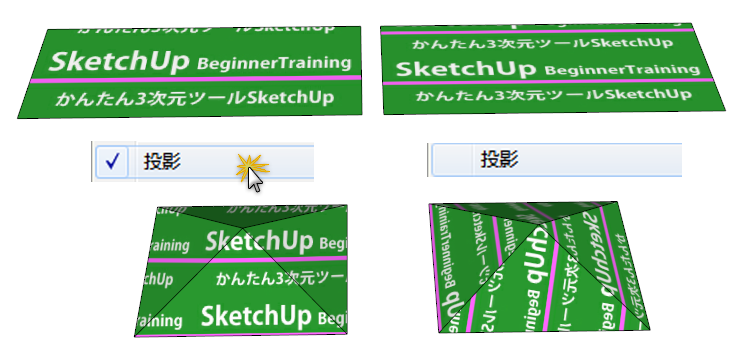モデル上にテクスチャを投影する方法
1. 円錐、または地形や建物のフロントとして、四角錐形状のモデルを作成します。
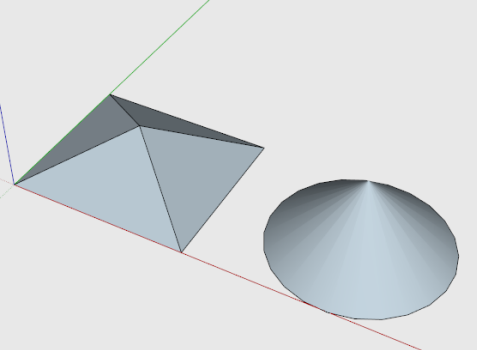
2. 投影をする画像を適用する面を作成します。※投影される側の1のモデルとの位置を考えて配置を行います。
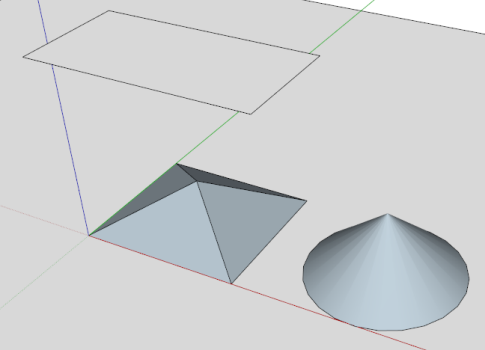
3. 2で作成した面を選択した状態で、メニューの ファイル> インポート クリックしします。
4. 「ファイルを開く」のウインドウを開きます。右下にある画像形式を選択します。「テクスチャとして使用する」にチェックを入れます。
5. 「ファイルの種類」プルダウンメニューから画像形式を選択します。 インポートを行いたいファイルのファイル名を選択します。
6. 「開く」ボタンをクリックします。
7. 画像を配置します。 ※テクスチャのサイズがモデル全体を覆うことができるかなど、大きさの調整を行います。
8. テクスチャ上で右クリックして、コンテキストメニューからテクスチャ>投影 にチェックを入れます。
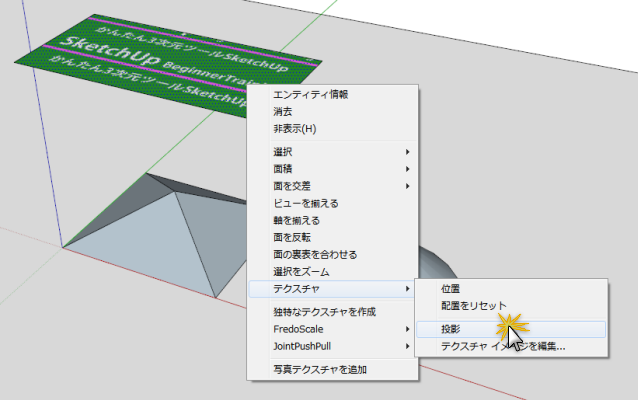
※テクスチャのサイズがモデル全体をカバーするように配置されることを確認するには、ツールバーの「スタイル」のX線表示モードをオンにします。
9. マテリアルブラウザからスポイトのボタンを選択します。(マテリアルブラウザはメニューのウインドウ>マテリアルで表示できます。)
10. スポイトでテクスチャ上をクリックし、マテリアルの取得を行います。マテリアルブラウザの四角いウインドウに取得を行ったテクスチャが表示されることを確認します。
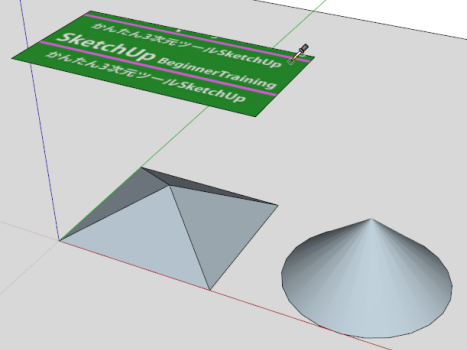
11.モデルの面上にテクスチャをペイントします。
テクスチャがモデルの面の上に直接投影されたかのように輪郭に合わせて画像が表示されます。
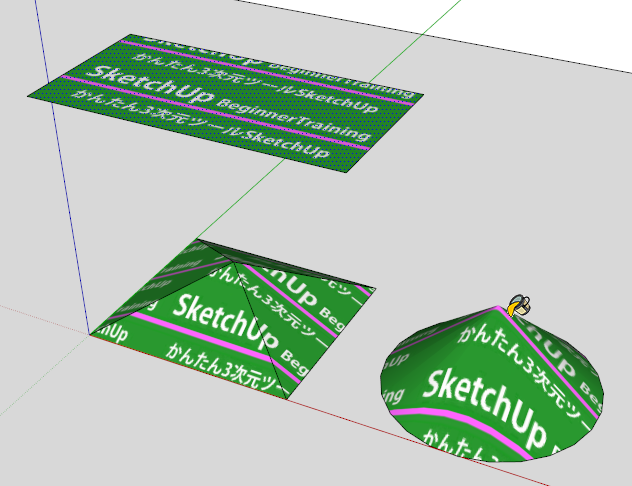
メモ:テクスチャを適用した面の角度を変えることで投影されるテクスチャの角度も変わります。
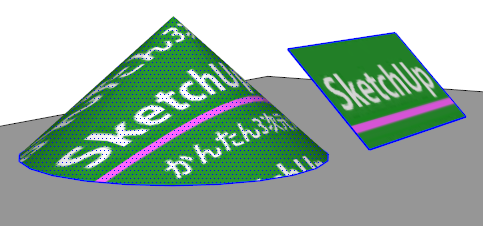
また、投影にチェックを入れた状態で取得をして適用を行うとテクスチャの位置からそのまま絵柄が投影されますが(左図)、テクスチャ>投影のチェックを外した状態でテクスチャの取得を行い、適用すると面ごとに適用が行われます。(右図)